ホームページ >システムチュートリアル >Windowsシリーズ >Win10 Home Edition でコンピューターのパフォーマンス設定を最適化する方法
Win10 Home Edition でコンピューターのパフォーマンス設定を最適化する方法
- WBOYWBOYWBOYWBOYWBOYWBOYWBOYWBOYWBOYWBOYWBOYWBOYWB転載
- 2024-01-09 09:30:071906ブラウズ
現在、多くのコンピュータにパフォーマンス モードと省電力モードが搭載されています。実際、多くの友人はパフォーマンス モードの存在を知っていますが、それをオンにして調整する方法を知りません。実際、それは非常に簡単です。私の方法に従う必要があります。
Win10 Home Edition ポリシー エディターは、最大動作計画を引き下げるようにコンピューターのパフォーマンスを設定します
1. まずデスクトップでコンピューターのアイコンを見つけ、右クリックして [プロパティ] を選択する必要があります。を開いて、[詳細システム セットアップ] をクリックします。
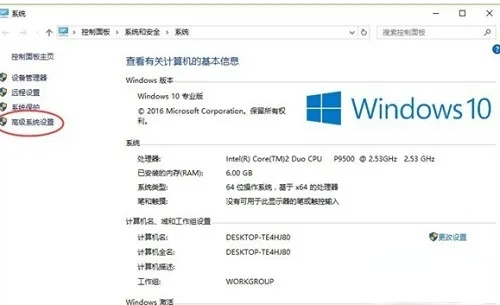
2. 次に、開いたシステム プロパティ インターフェイスで、[パフォーマンス] の下にある [設定] ボタンをクリックします。
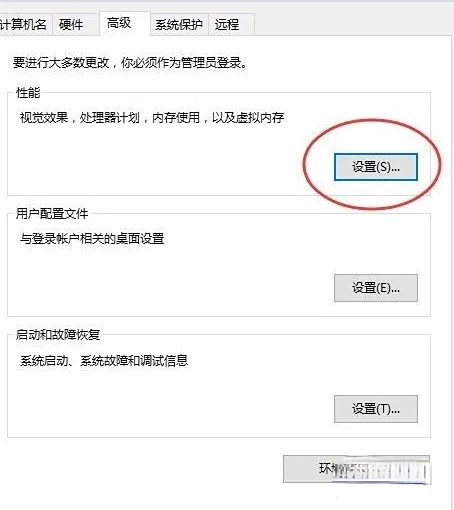
3. システムは最高のパフォーマンスを実現するように調整を選択しました。他のオプションを選択することもできます。必要な視覚効果を定義することもできます。最後に [OK] をクリックしてください。できます。
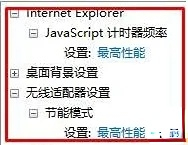
実は、パフォーマンス モードは非常に使いやすいのですが、コンピューターへの負荷も非常に大きいため、一般的な事務作業ではパフォーマンス モードを使用する必要はありません。パフォーマンスモード。
以上がWin10 Home Edition でコンピューターのパフォーマンス設定を最適化する方法の詳細内容です。詳細については、PHP 中国語 Web サイトの他の関連記事を参照してください。
声明:
この記事はsomode.comで複製されています。侵害がある場合は、admin@php.cn までご連絡ください。

